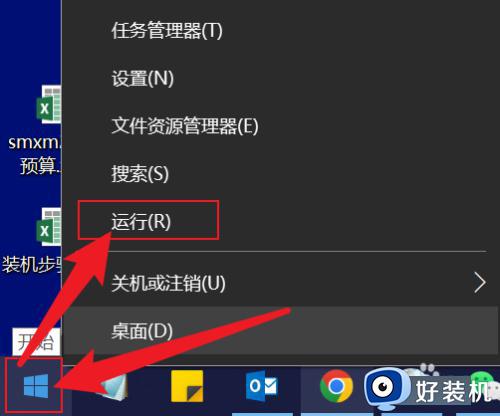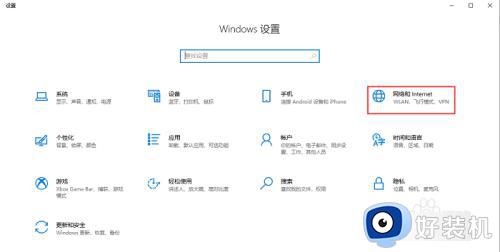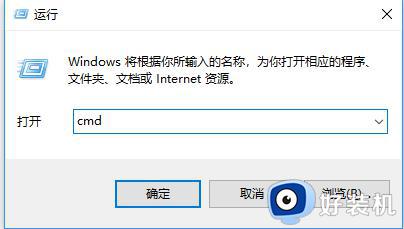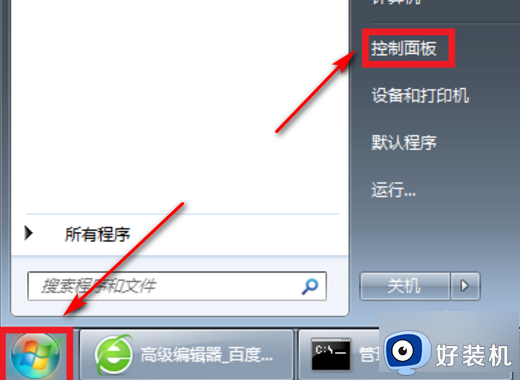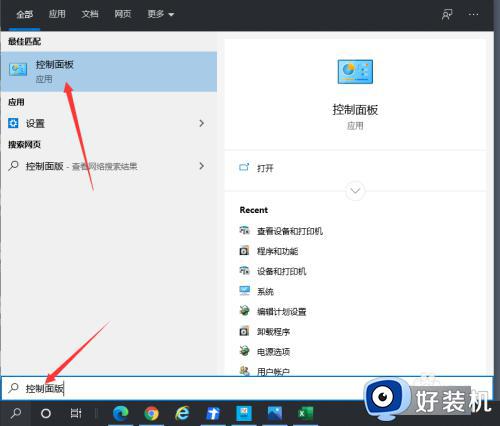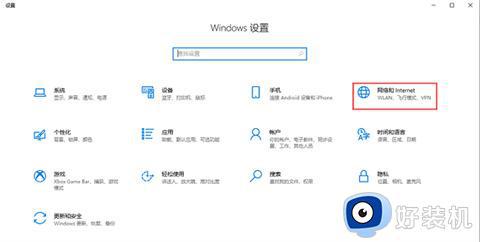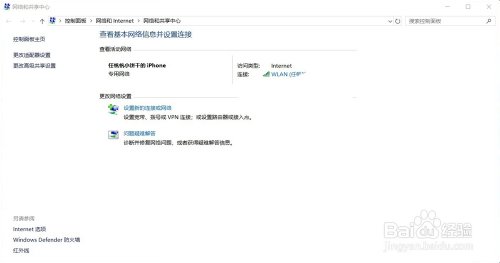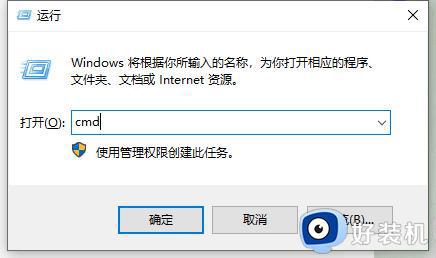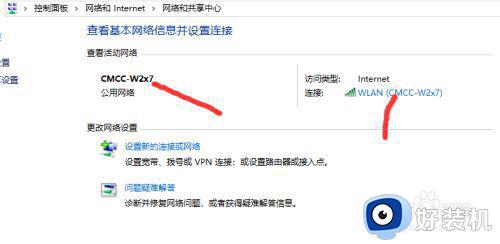如何查看windows的ip地址 查看windows系统ip地址多种方法
电脑windows系统ip地址是固定的,而且每台电脑的ip地址都不一样的,有时候安装软件需要查看ip地址是多少,那么在哪里可以查看?方法很多种,接下去教程来分享几种查看windows系统ip地址的方法步骤。
方法一:通过命令行查看
1、在桌面上面点击 左下角 的开始菜单图标;或者是直接按下键盘上面的 win+R组合键。

2、然后在弹出的开始菜单页面中,找到 运行 这个选项,点击它。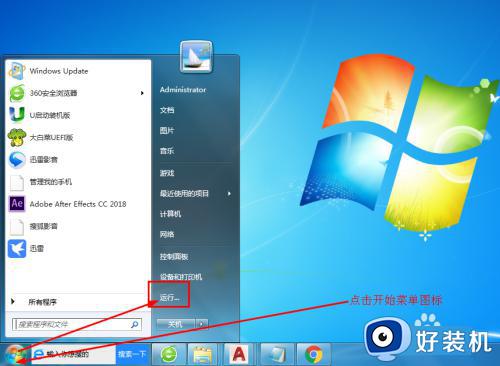
3、在弹出的运行输入框中输入 cmd ,按下面的 确定或者是 直接按键盘的 回车键。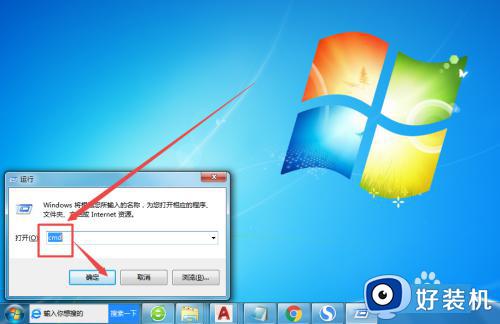
4、然后在命令行窗口中输入 ipconfig 回车,之后它会加载IP配置信息,然后找到 IPv4地址 这个选项,它后面的ip就是当前电脑的内网ip地址了。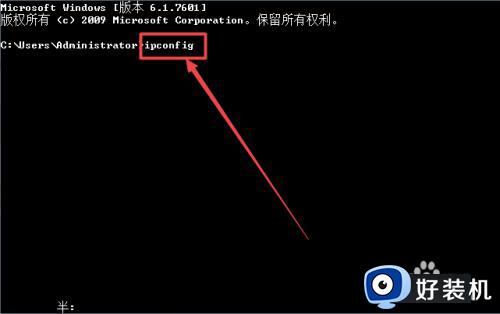
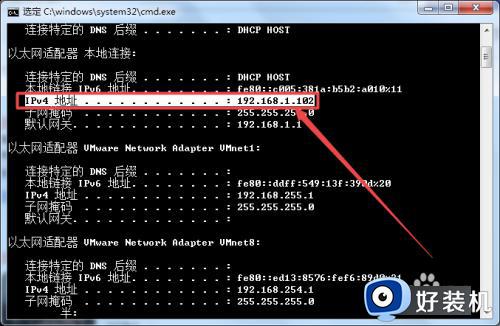
方法二:通过网络共享中心查看1、或者是点击桌面右下角的 网络 图标,在弹出的页面中点击 打开网络和共享 中心。

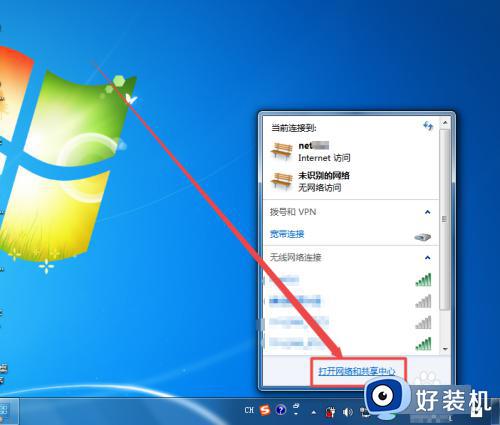
2、然后在打开的页面中点击页面左侧的 更改适配器设置 这个选项。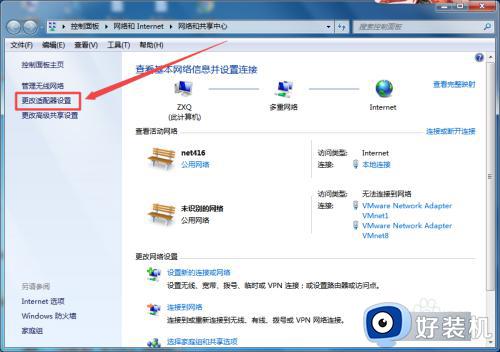
3、在打开的页面中找到 本地网络 这个选项,点击它,然后鼠标右击 在弹出的选项中点击 状态 选项。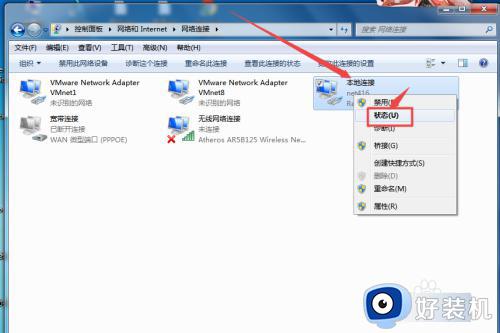
4、然后在打开的页面中点击 详细信息 选项,会弹出一个 页面,在页面中找到 IPv4地址这个选项,它后面的ip地址就是内网ip了。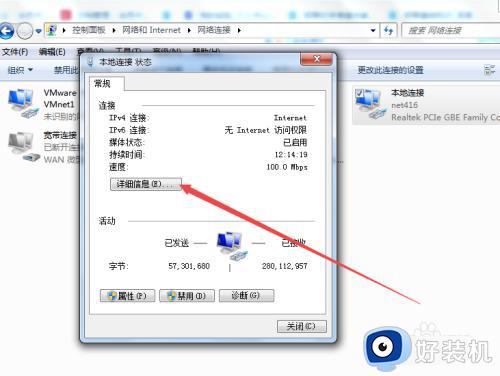
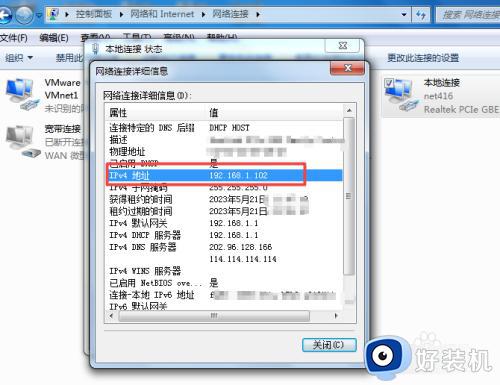
上述方法介绍查看windows系统ip地址的几种方法,操作步骤简单,希望可以帮助到大家。